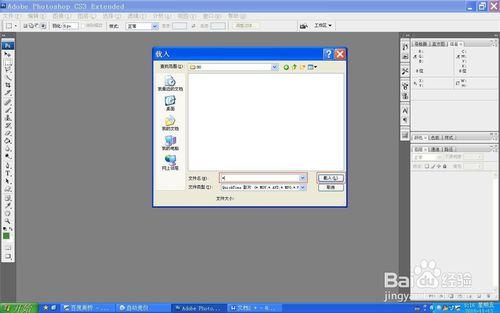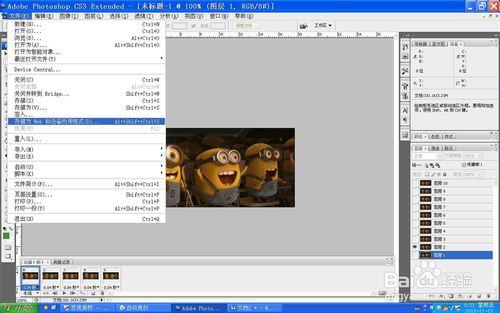我們經常在網上看到一些好看的GIF格式的圖片,如果我打算用這樣的圖片作頭像,或者在論壇引用,或者做為網站的banner圖,圖片的太大可不行,不是合適的尺寸也不行,小編今天來演示下,如何才能修改GIF格式圖片的大小。我們需要用到修圖利器PHOTOSHOP
工具/原料
你要有PHOTOSHOP,還要用需要修改的圖片。
方法/步驟
打開PHOTOSHOP,然後依次選擇文件-導入-視頻幀到圖層,選擇你的文件
什麼?沒有找到文件?別急,你需要在文件名那裡輸入鍵盤上的*然後點擊載入。
這個時候,我們會驚喜的發現,GIF格式的圖片出現了。
沒必要進入額外的操作,你只需要點擊確定就可以了。
這時,我們還需要點擊窗口-動畫,需要在這樣模式下工作。
如果你只是覺得GIF的文件太大,上傳受到限制,你可以每隔一幀就刪除一幀,這樣就可明顯縮小文件大小。
也可以選擇文件-圖像大小,在這裡改變文件的畫面尺寸。
修改分辨率,或者修改像素大小都可以達到目的。
修改完成後,我們就要導出了。選擇文件-存儲為web和設備所用格式
最後,如果你還覺得文件太大,可以通過降低顏色來縮小文件大小。然後存儲就可以了。